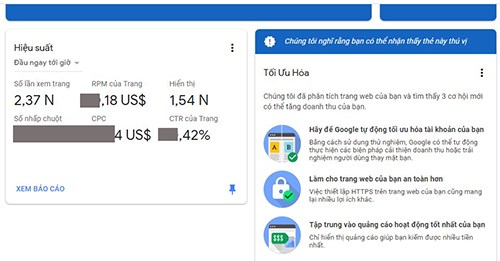Hiện nay, bạn có thể đổi tài khoản Facebook trên Androi, iPhone dễ dàng và nhanh chóng, cho phép bạn có thể tiêu dùng nhiều tài khoản Facebook khác nhau trên một chiếc điện thoại di động, làm việc, nhắn tin hiệu quả mà không cần dùng nhiều máy tính. Trong bài viết này, Truongcongthang.com sẽ hướng dẫn bạn chuyển tài khoản Facebook trực tiếp trên Android qua Facebook Messenger và qua app Facebook, các bạn chưa biết cùng tham khảo.
Chuyển đổi tài khoản Facebook trên Android không phải ai cũng biết, trong đó có cách đổi trên Messenger. Có 1 số tiêu dùng cách xóa ứng dụng Facebook Messenger đi để thoát tài khoản cũ. Tuy nhiên họ không biết rằng trong Facebook Messenger có tương trợ 1 tính năng giúp họ chuyển đổi nhanh chóng tài khoản khác nhau trên Facebook Messenger mà không cần phải tốn công xóa Facebook Messenger đi sau đó tải lại và đăng nhập Facebook Messenger lại từ đầu.

Hướng dẫn đổi tài khoản FB trên Android
Cách đổi tài khoản facebook trên Android
Tải Facebook phiên bản mới nhất
=> Link tải Facebook cho Android![]()
Bước 1: Trên điện thoại Android, mở Facebook rồi click vào biểu tượng 3 dấu gạch ngang (Hình 1). Sau khi chuyển giao diện, bạn trượt màn hình lên trên và click vào “Đăng xuất” (Hình 2).

Bước 2: Trên giao diện đăng xuất, bạn click vào “Đăng nhập bằng tài khoản khác” (Hình 3). Sau đó, bạn nhập số điện thoại, mật khẩu rồi click vào “Đăng nhập” là được (Hình 4).

Cách đổi tài khoản Facebook, Chuyển tài khoản Facebook trực tiếp trên Android
Bước 1: Mở Messeneger trên điện thoại, bạn chọn biểu tượng cá nhân như trong hình (Hình 1). Tiếp đó, bạn click vào “Chuyển tài khoản” (Hình 2).

Đổi tài khoản Facebook, Chuyển tài khoản Facebook trực tiếp trên Android
Bước 2: Ở dưới giao diện, bạn click vào “Tạo tài khoản mới” (Hình 3). Tiếp đó, bạn click vào “Bạn đã có tài khoản” (Hình 4).

Hướng dẫn chuyển tài khoản Facebook trên Android
Bước 3: Bạn nhập số điện thoại hoặc email, mật khẩu rồi click vào “Đăng nhập” (Hình 5). Tiếp đó, bạn click vào “Ok” (Hình 6).

Cách đổi tài khoản Facebook, Chuyển tài khoản Facebook trực tiếp trên Android
Bước 4: Bạn click vào “Truy cập Messenger” (Hình 7) rồi click vào “Tiếp tục” (Hình 8).

Hướng dẫn chuyển đổi tài khoản Facebook
Bước 5: Bạn nhìn dưới giao diện, click vào “Ok” (Hình 9). Lúc này, tài khoản Facebook Messenger đã được đổi như hình 10.

Cách thay đổi tài khoản Facebook
Và như vậy bạn đã hoàn tất việc chuyển tài khoản Facebook, từ này bạn có thể chuyển tài khoản nhanh giữa các Nick Facebook khác nhau. Tất nhiên cách này hoạt động khi bạn có thêm 1 tài khoản Facebook nữa, nếu chưa có hãy tiến hành đăng ký Facebook nhé, còn nếu bạn quên mật khẩu Facebook thì có thể lấy lại mật khẩu Facebook với hướng dẫn của Truongcongthang.com , xem thêm cách lấy lại mật khẩu Facebook và làm theo rồi vào Facebook đăng nhập nhé.
Như vậy là Truongcongthang.com đã hướng dẫn bạn cách đổi tài khoản Facebook Messenger trên điện thoại thành công rồi, giúp bạn chuyển đổi nhanh tài khoản Facebook Messenger, tiêu dùng hiệu quả hơn. Và bạn có thể tìm hiểu thêm 4 mẹo tiêu dùng Facebook Messenger , với 4 mẹo tiêu dùng Facebook Messenger sẽ giúp bạn tiêu dùng thành thạo hơn về Facebook Messenger cũng như Top 5 ứng dụng cần thiết khi tiêu dùng phần mềm này.